Содержание
- 1 Подготовительные мероприятия
- 2 Где скачать прошивку Zyxel Keenetic
- 3 Как обновить прошивку роутера Zyxel Keenetic
- 4 Обновление прошивки на NDMS 2 00
- 5 Как восстановить роутер Zyxel Keenetic, если полетела прошивка
- 6 Вывод
- 7 Где взять файл прошивки
- 8 Установка микропрограммы
- 9 Обновление прошивки на NDMS 2.00

«Из магазина» роутер был прошит прошивкой B5 и она автоматом модем Мегафон М150-2 не подхватила и связи с интернетом не установила. Пришлось отправиться на оф. страницу поддержки роутера Zyxel Keenetic 4G III — http://zyxel.ru/keenetic-4g-3 для загрузки новейшей, так сказать, прошивки, которая бы добавила роутеру возможность автоматически распознавать модем Мегафон М150-2 и корректно работать с ним.
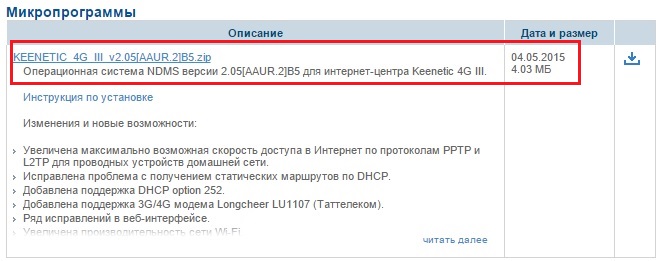
Связавшись по тел. с официальной ТП компании Zyxel удалось выяснить, что последней версией прошивки для Zyxel Keenetic 4G III на момент 30 ноября 2015 года является С1, а если точнее, то Keenetic_4G_III-v2.05[AAUR.1]C1.bin. Разработана она была аж 12 октября 2015 года, но при это на сайт её выложить пока так и не потрудились — свежую прошивку нам вручную скинул специалист тех. поддержки.</p>
Вот она — Прошивка Keenetic_4G_III-v2.05[AAUR.1]C1.bin для Zyxel Keenetic 4G III от 12/10/2015
(На архивный файл с прошивкой внутри установлен пароль — tech.servis23.ru — кому надо — скачивайте, распаковывайте, пользуйтесь)
После обновления роутера до новой версии прошивки модем Мегафон М150-2 прекрасно в нем заработал. Роутер стал определять его и подключаться к провайдеру автоматически — стоит только воткнуть модем в USB порт роутера. После прошивки нам оставалось только настроить Wi-Fi.
Список изменений в прошивке версия 2.05.C.1 (12/10/2015)
Доступна для: Keenetic Omni, Keenetic Lite II, Keenetic Viva, Keenetic Extra, Keenetic Omni II, Keenetic Lite III, Keenetic 4G III, Keenetic LTE, Keenetic III,
• Улучшена совместимость клиента PPTP с серверами на базе FreeBSD• Увеличена стабильность устройств под нагрузкой• Исправлено возможное некорректное определение интернет-центром 3G/4G модемов Мегафон M100-2, M100-4, M150-1; MTC 822FT• Ряд исправлений в веб-интерфейсеP.S. — прошивать рекомендуется по витой паре— отключение электропитания во время прошивки ведёт в выходу роутера из строяP.P.S. — настройка роутеров в Краснодаре заказ по тел +7 (905) 40-24-600. Евгений.
У любого программного обеспечения имеется множество версий, в каждой из которых добавляются необходимые исправления и устраняются ошибки. Прошивка – это тоже программа, устанавливаемая на различные устройства, начиная со смартфонов, заканчивая роутерами.
На Zyxel Keenetic есть прошивка и не одна. Ставить ее нужно только в том случае, когда устройство действительно этого требует, например, возникли неполадки с сетью.
Подготовительные мероприятия
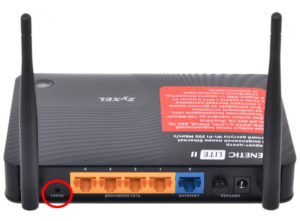
Где скачать прошивку Zyxel Keenetic
Keenetic 4G поколения III — многофункциональный интернет-центр
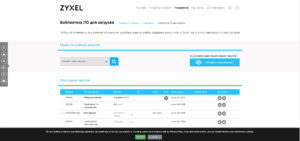
Скачивать желательно последнюю версию. Обычно есть два варианта: версия 1.0.0 и версия NDMS v2.00. Смотрим на дату создания ПО и скачиваем. На всякий случай загружаются несколько вариантов, если есть.
Загружаемый файл запакован в архив, из которого надо достать данные с расширением .bin.
Как обновить прошивку роутера Zyxel Keenetic
Подключение и настройки роутера ZyXEL Keenetic модели Lite II
Прошивка на Zyxel ставится довольно легко. Существует несколько способов сделать эту процедуру.
Основным методом является использование соединения через кабель Ethernet. Можно перепрошиться через Wi-Fi, но не рекомендуется.
Во-первых, время перепрошивки длительное, а во-вторых, с оборудованием может что-нибудь случиться, если сигнал беспроводной сети пропадет, и процесс прервется. Этот вариант используется в последнюю очередь.
Через интернет онлайн
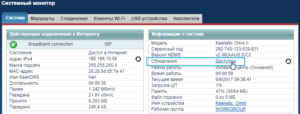
Внизу жмем кнопку обновления и ждем, когда оно загрузится и установится. Все происходит в автоматическом режиме. По окончании процесса в окошке видно слово «Нет» напротив строчки «Обновления».
Также во время этой процедуры иногда возникает ошибка – «Максимально допустимый размер микропрограммы превышен на х кбайт». Можно просто попробовать перезагрузить роутер, а если не вышло, использовать другой метод.
Через мобильное приложение
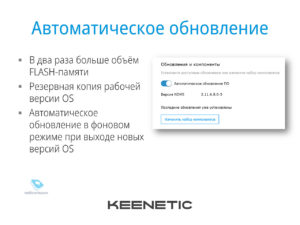
- Скачиваем, запускаем и видим окно, сообщающее, что устройство подключено и готово к работе. Достаточно нажать ОК.
- Подключаемся к своей беспроводной сети.
- Дальше выбираем провайдера.
- Вводим логин и пароль, предоставленные поставщиком услуг интернета. Если указаны другие сведения, их тоже вбиваем.
- В следующем окне должна появиться кнопка «Обновление устройства».
- Начнется процесс установки, а как все будет готово, появится сообщение-совет.
Офлайн без прямого доступа в интернет
Еще один популярный метод прошивки для роутера Zyxel Keenetic – с помощью файла без использования интернета.
Выше было указано, откуда скачиваются файлы прошивки Zyxel, архив распаковывается в любое удобное место на компьютере.
Входим в панель управления маршрутизатора. По стандарту, в адресную строку вводится IP-адрес 192.168.1.1, а в обоих полях — слово admin.
Теперь переходим в раздел «Система», щелкаем по вкладке «Конфигурация». Находим строчку firmware и жмем по ней. Открывается окно «Управление файлом». Нажать «Обзор», выбрать распакованный файлик с расширением .bin. Нажимаем «Заменить». Подтверждаем замену файла по кнопке ОК.
Далее требуется подождать пару минут. После чего в блоке «Версия NDMS» видим другую версию установленной прошивки.
Обновление прошивки на NDMS 2 00
Обзор роутера от Zyxel модели Keenetic start
Если предусматривается обновление роутера Zyxel Keenetic до версии 2.00 или новее, следует использовать методы, описанные выше:
- Входим в панель управления роутером с помощью логина и пароля admin.
- В разделе «Система» на вкладке «Конфигурация» дважды нажимаем по файлу firmware.
- В открывшемся окне выбираем скачанную прошивку и жмем «Заменить».
- Ждем окончания процесса.
Как восстановить роутер Zyxel Keenetic, если полетела прошивка
Если слетела в случае неудачного обновления прошивка Zyxel, часто возникающего при обрыве процесса, существует специальная утилита восстановления.
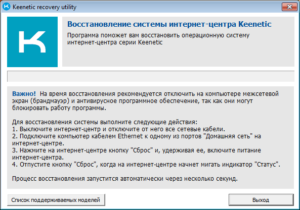
Загрузить нужные компоненты рекомендуется с сайта по ссылке https://help.keenetic.com/hc/ru/sections/203198569. Скачанный архив распаковываем в удобное место на компьютере и запускаем файл с расширение .exe.
Если обновляете роутер Zyxel Keenetic, рекомендуется отключить антивирус и брандмауэр, чтобы утилита работала нормально. Нередки случаи блокировки работы программы.
Дальше следует выполнять все шаги, предлагаемые «Мастером настройки» Keenetic Recovery.
Если этот вариант не подошел, используем более сложный метод:
- Запускаем утилиту из скачанного архива.
- Находим в каталоге папку fw. Там находятся прошивки для различных моделей роутеров. Определяем версию для своего устройства. Сам файл имеет расширение bin.
- Скачиваем с сайта http://www.tftpd64.com/tftpd32_download.html tftp-сервер и устанавливаем на ПК.
- В папку установленного сервера переносим файл прошивки из архива. Кидаем по пути C:Program FilesTftpd32.
- Запускаем сервер.
- Подключаем роутер к компьютеру с помощью кабеля. Потом устанавливаем в настройках сетевого подключения IP-адрес на 192.168.1.2, маску подсети — 255.255.255.0.
- Жмем и держим кнопку сброса роутера, а потом включаем само устройство.
- Отпускаем кнопку, когда индикаторы начнут мигать.
- В автоматическом режиме роутер должен получить с сервера файл прошивки.
- Обновление произойдет через несколько минут, устройство перезапустится, будет иметь новую версию ПО.
- Сбрасываем настройки сетевого подключения по умолчанию.
Где находятся настройки сетевого подключения:
- Открываем меню «Пуск», переходим в «Панель управления».
- Идем в раздел «Сеть и интернет».
- Щелкаем слева по пункту «Центр управления сетями и общим доступом».
- Жмем пункт «Изменение параметров адаптера».
- Выбираем нужную сеть и переходим в ее свойства.
- Дважды нажимаем по опции «IP версии 4».
Вывод
Прошивка роутера «Зиксель Кинетик» – процедура несложная, если следовать всем правилам обновления и выбрать более подходящий вариант.
Данная инструкция подойдет для прошивки Zyxel Keenetic Lite и Zyxel Keenetic Giga. Заранее отмечу, что если Ваш Wi-Fi роутер и так работает должным образом, то особого смысла менять прошивку нет, если только Вы не из тех, кто всегда пробует установить все самое последнее.
Wi-Fi роутер Zyxel Keenetic
Где взять файл прошивки
Для того чтобы скачать прошивку для роутеров серии Zyxel Keenetic Вы можете в Центре загрузки Zyxel http://zyxel.ru/support/download. Для этого в списке продуктов на странице выберите Вашу модель:
- Zyxel Keenetic Lite
- Zyxel Keenetic Giga
- Zyxel Keenetic 4G
Файлы прошивки Zyxel на официальном сайте
И нажмите поиск. Отобразятся различные файлы прошивок, предназначенные для Вашего устройства. В общих чертах, для Zyxel Keenetic существует два варианта прошивки: 1.00 и микропрограмма второго поколения (пока в Бета-версии, но работает стабильно) NDMS v2.00. Каждая из них присутствует в нескольких вариантах, отличить последнюю версию поможет указанная здесь же дата. Вы можете установить как привычную прошивку версии 1.00, так и новый вариант NDMS 2.00 с новым интерфейсом и несколько расширенными функциями. Единственные минус последней — если Вы будете искать инструкцию по настройке роутера на данной прошивке для последнего провайдера, то их в сети нет, а я пока не написал.
После того, как Вы нашли нужный файл прошивки, нажмите значок загрузки и сохраните его к себе на компьютер. Прошивки загружаются в zip архиве, поэтому, перед началом следующего этапа не забудьте извлечь оттуда прошивку в формате bin.
Установка микропрограммы
Прежде чем устанавливать новую прошивку на роутер, обращу Ваше внимание на две рекомендации от производителя:
- Перед началом обновления микропрограммы рекомендуется произвести сброс роутера на заводские настройки, для чего при включенном роутере нужно нажать и удерживать некоторое время кнопку Reset на обратной стороне устройства.
- Действия по перепрошивке следует проводить с компьютера, соединенным с роутером кабелем Ethernet. Т.е. не по беспроводной сети Wi-Fi. Это убережет Вас от многих неприятностей.
Про второй пункт — настоятельно рекомендую следовать. Первый не особо критичен, по личному опыту. Итак, роутер подключен, приступаем к обновлению.
Для того, чтобы установить новую прошивку на роутер, запустите любимый браузер (но лучше для этого роутера использовать последний Internet Explorer) и введите в адресную строку 192.168.1.1, после чего нажмите Enter.
В результате Вы увидите запрос имени пользователя и пароля для доступа к настройкам роутера Zyxel Keenetic. Вводим admin в качестве логина и 1234 — стандартный пароль.
После авторизации, Вы попадете в раздел настроек Wi-Fi роутера, или, как там будет написано, интернет-центра Zyxel Keenetic. На странице «Системный монитор» Вы сможете увидеть, какая версия прошивки установлена в данный момент.
Текущая версия прошивки
Для того, чтобы установить новую прошивку, в меню справа выберите в разделе «Система» пункт «Микропрограмма». В поле «Файл микропрограммы» укажите путь к файлу прошивки, который был загружен ранее. После этого нажмите кнопку «Обновить».
Указываем файл прошивки
Дождитесь окончания обновления прошивки. После этого вновь зайдите в панель администрирования Zyxel Keenetic и обратите внимание на версию установленной прошивки для того, чтобы убедиться в том, что процесс обновления прошел успешно.
Обновление прошивки на NDMS 2.00
Если Вы уже устанавливали новую прошивку NDMS 2.00 на Zyxel, то при выходе новых версий данной микропрограммы, Вы можете произвести обновление следующим образом:
- Зайдите в настройки роутера по адресу 192.168.1.1, стандартные логин и пароль — admin и 1234 соответственно.
- Внизу выбираем «Система», затем — вкладку «Файлы»
- Выбираем пункт firmware
- В появившемся окне нажимаем «Обзор» и указываем путь к файлу прошивки Zyxel Keenetic
- Нажимаем «Заменить» и дожидаемся окончания процесса обновления
По завершении обновления микропрограммы, Вы можете вновь зайти в настройки роутера и убедиться в том, что версия установленной прошивки изменилась.
Используемые источники:
- http://tech.servis23.ru/%d0%bf%d1%80%d0%be%d1%88%d0%b8%d0%b2%d0%ba%d0%b0-keenetic_4g_iii-v2-05aaur-1c1-bin-%d0%b4%d0%bb%d1%8f-zyxel-keenetic-4g-iii/
- https://vpautinu.com/nastrojki-routerov/zyxel/keenetic-prosivka
- https://remontka.pro/proshivka-zyxel-keenetic/

 Настройка роутера Zyxel Keenetic Lite 3
Настройка роутера Zyxel Keenetic Lite 3 Прошивка Keenetic_4G_III-v2.05[AAUR.1]C1.bin для Zyxel Keenetic 4G III
Прошивка Keenetic_4G_III-v2.05[AAUR.1]C1.bin для Zyxel Keenetic 4G III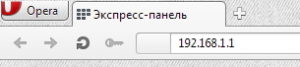
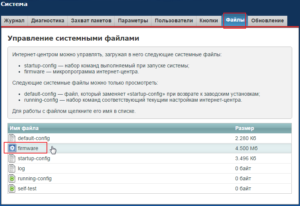
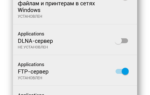 Zyxel Keenetic 4g: прошивка и ее обновление
Zyxel Keenetic 4g: прошивка и ее обновление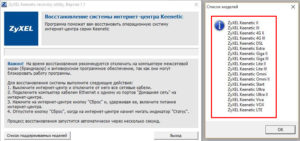
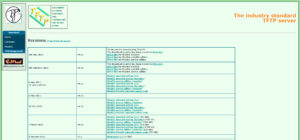
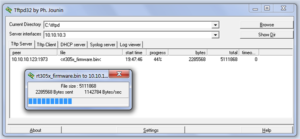
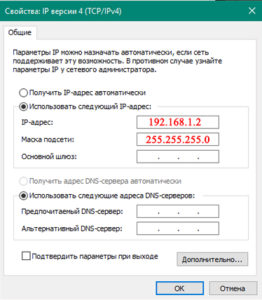
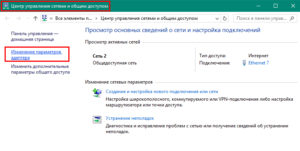
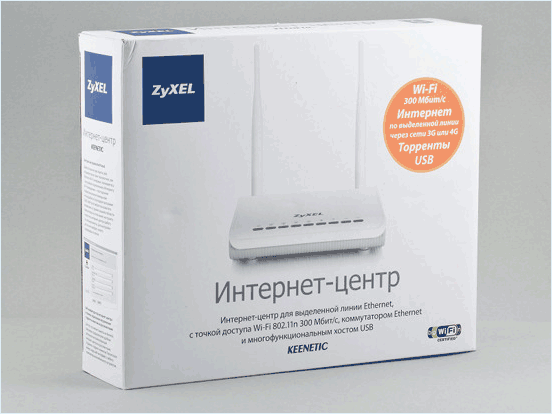
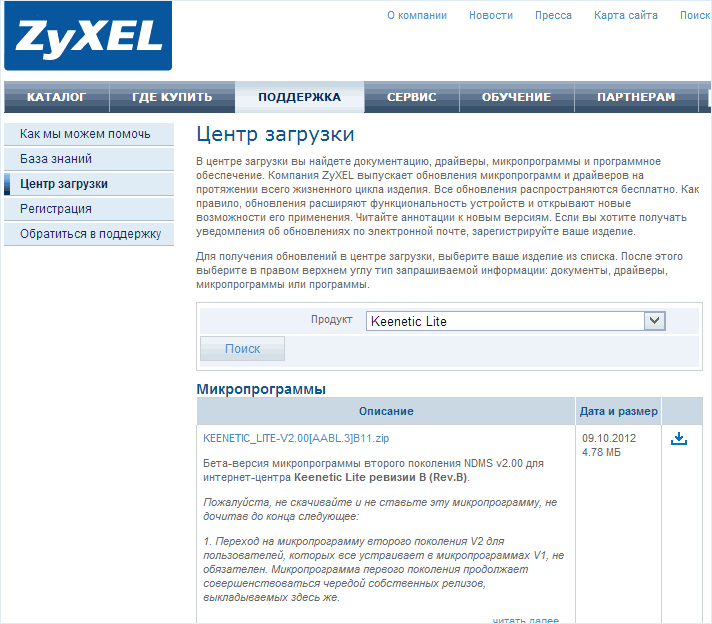
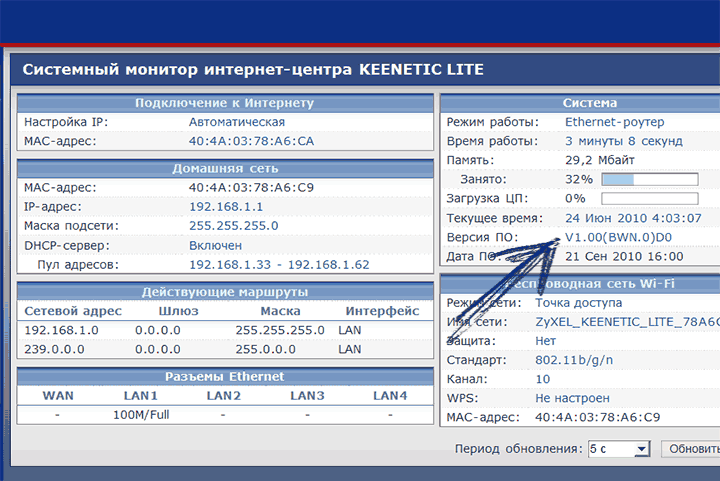
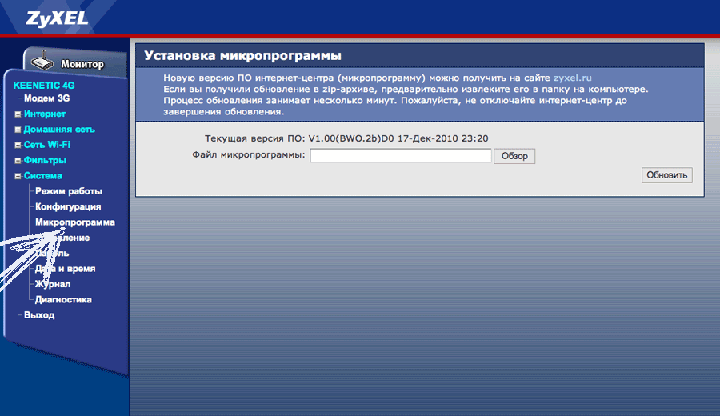

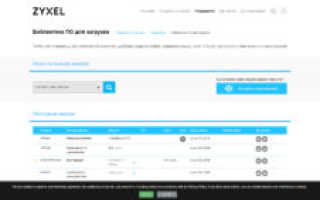
 Как самостоятельно перепрошить роутер Zyxel Keenetic: пошаговая инструкция
Как самостоятельно перепрошить роутер Zyxel Keenetic: пошаговая инструкция Маршрутизатор Zyxel Keenetic Lite, Хочу приобресть себе данный девайс
Маршрутизатор Zyxel Keenetic Lite, Хочу приобресть себе данный девайс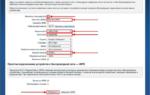 Все способы подключения и настройки интернет-центра keenetic 4g
Все способы подключения и настройки интернет-центра keenetic 4g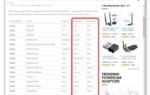 Обзор характеристик и инструкция по установке компактного роутера Zyxel Keenetic 4G
Обзор характеристик и инструкция по установке компактного роутера Zyxel Keenetic 4G